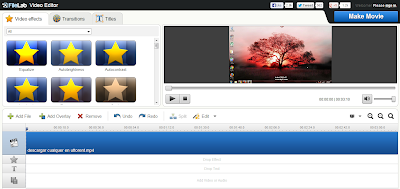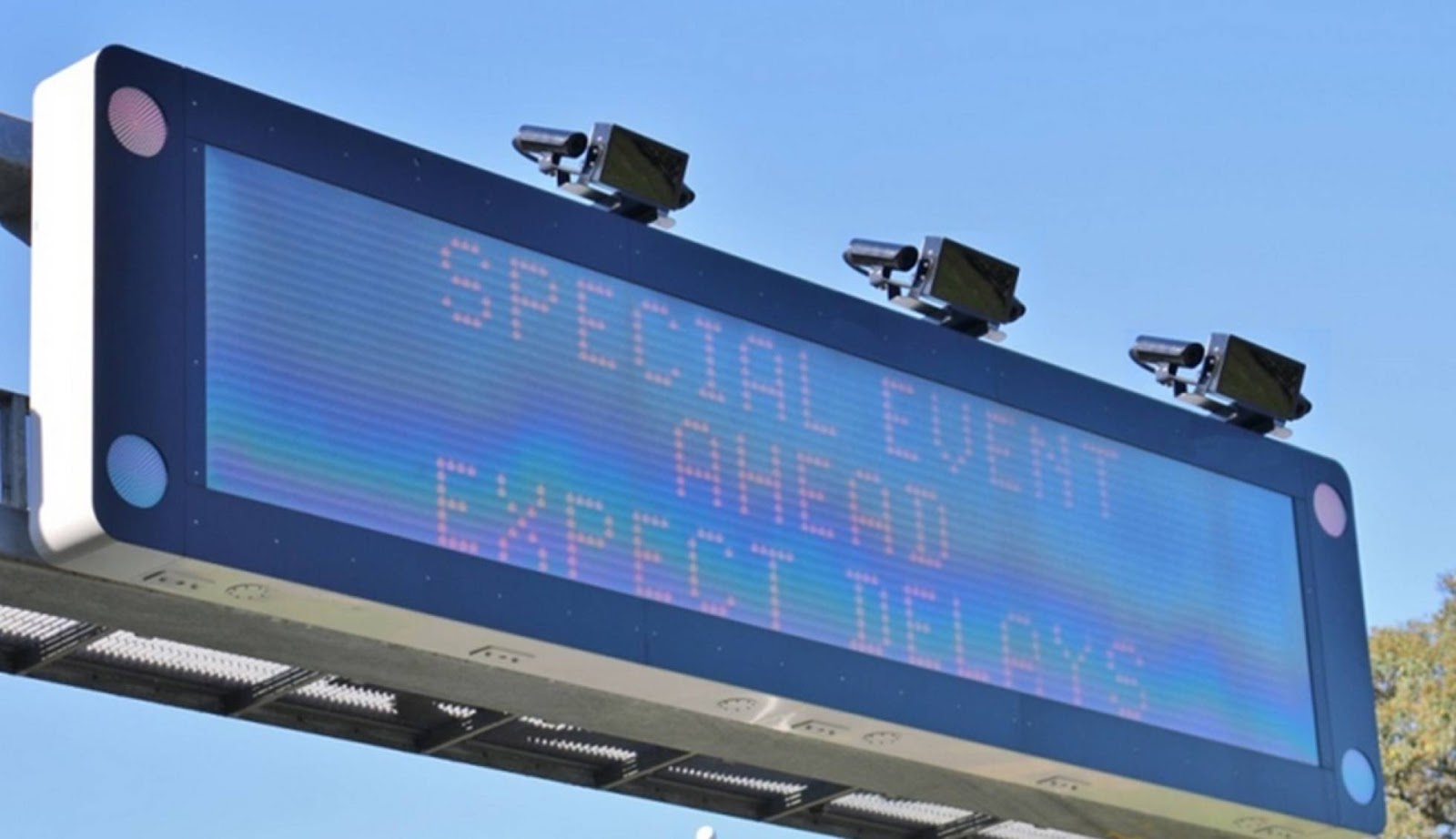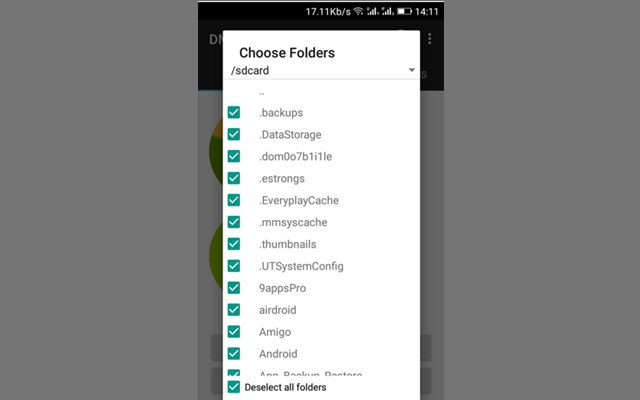كيفية زيادة حجم الذاكرة الرام في الوندوز 10 بدون شراء أي شئ لتسريعه بشكل كبير
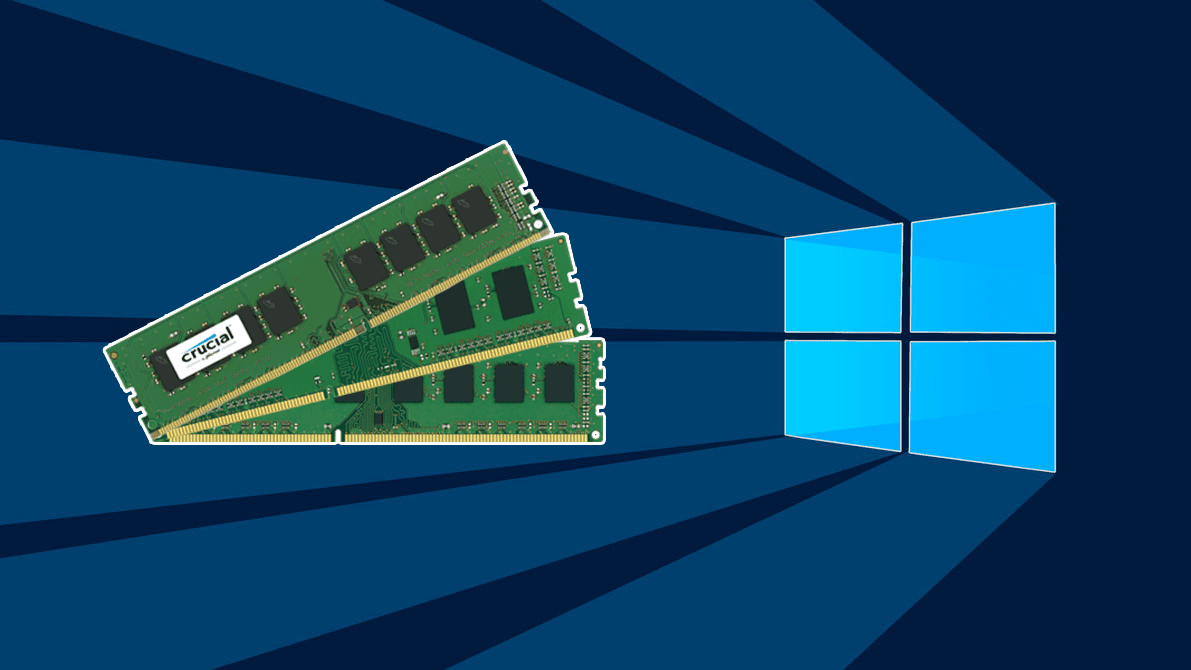
في المقابل إذا كان لديك حاسوب أكثر تواضعاً على مستوى المواصفات ، فمع مرور الوقت والمزيد من البرامج التي تثبتها ستبدأ في الشعور بأن كل شئ يتغيير والحاسوب سيبدأ في التراجع في الأداء . لكن بفضل الخدعة الجيدة التي سأشاركها معك ستساعدك على تحسين الأداء عبر زيادة الذاكرة الرام للنظام.
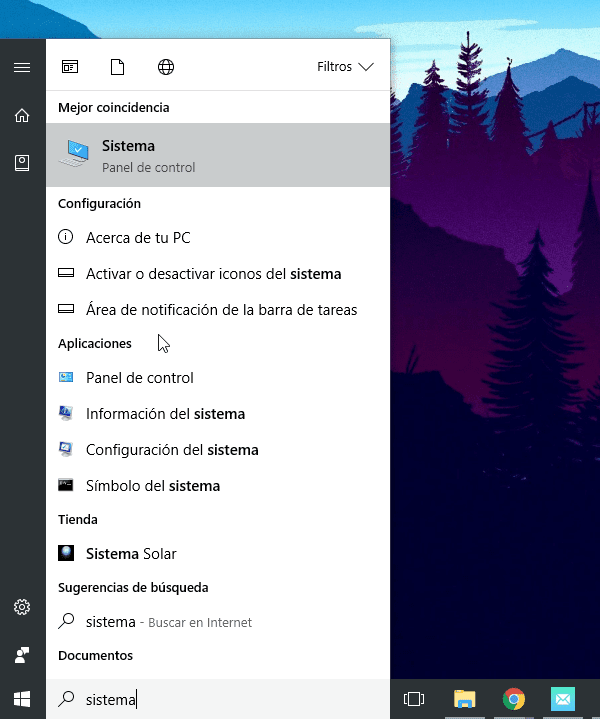
بمجرد فتح لوحة التحكم ، انتقل عبر القائمة الجانبية اليسرى وابحث عن العنصر “advanced system settings ” وانقر فوقه.
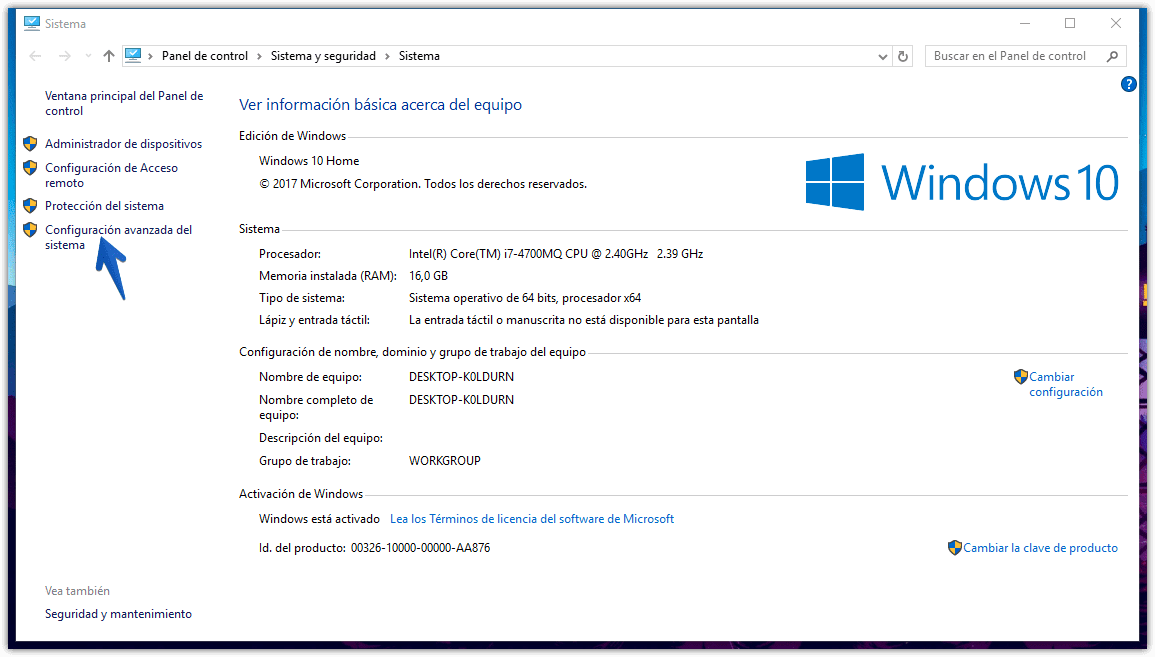
ستظهر نافذة خصائص النظام الجديدة. هناك ، اختر علامة التبويب Advanced Options “خيارات متقدمة” وفي “قسم الأداء” ، انقر فوق الزر الذي يظهر على اليمين “الإعدادات”. و سيعرض لك هذا نافذة جديدة بها خيارات الأداء. هنا حدد علامة التبويب على “خيارات متقدمة” وفي انقر على زر تغيير ….
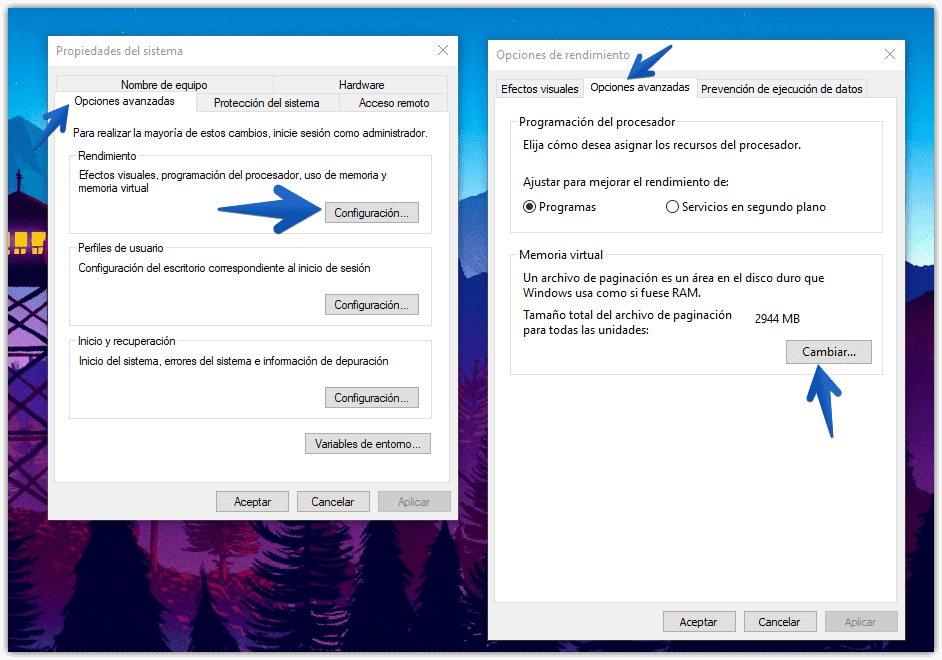
في النافذة التالية التي ستظهر لك ، أزل العلامة على المربع كما في الصورة . والذي سيسمح لك هذا بتغيير الحجم بالميجابايت للذاكرة التي تريدها ، وفي الإطار يمكنك كتابة الرقم الذي تريده من مساحة الذاكرة الداخلية والتي ستتحول إلى الرام ، حاول في البداية زيادة حوالي 1000 أو 2000 ميغابايت ، وهو ما يعادل بشكل أساسي 1 أو جيغابيت إضافية من ذاكرة الوصول العشوائي الافتراضية.
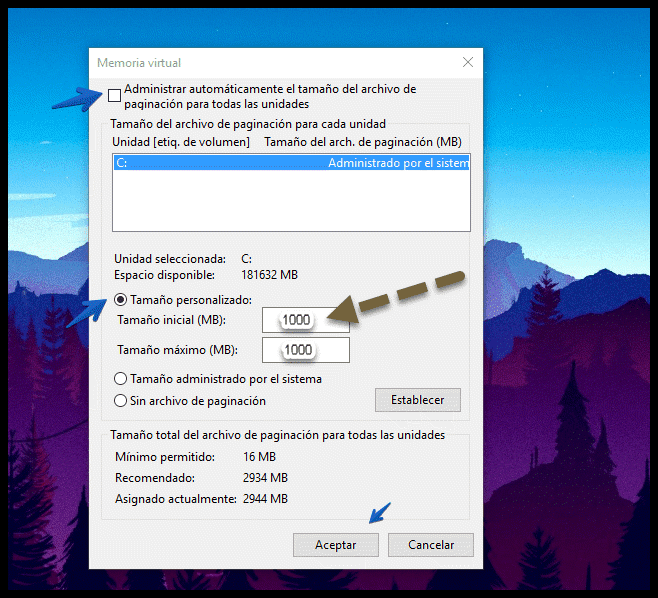
قم بحفظ التغييرات وهكذا تكون قد أضفت الذاكرة الرام إلى الوندوز 10 وستشاهد ارتفاع في الأداء بشكل ملحوظ.